Cara memperbaiki iPhone masuk tidak tersedia karena pembatasan
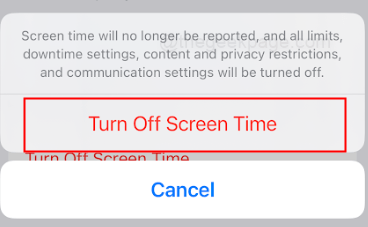
- 4609
- 286
- Dominick Barton
Jika memberikan iPhone Apple Anda kepada orang lain, Anda akan diminta untuk menghapus ID Apple Anda dari iPhone Anda. Anda mungkin mengalami masalah, seperti tidak dapat keluar dari ID Apple Anda di iPhone Anda, yang dapat menyebabkan frustrasi. Masalah ini mencegah Anda menghapus ID Apple Anda dari iPhone Anda, menjaga perangkat Anda terhubung ke akun Anda. Artikel ini menjelaskan banyak penyebab ketidakmampuan Anda untuk keluar dari Apple ID pada perangkat berbasis iOS. Metode termasuk mematikan waktu layar, yang mungkin telah diaktifkan sebelumnya dan pengguna mungkin telah melupakannya. Metode lain melihat memulai kembali dan memeriksa status layanan Apple.
Daftar isi
- Metode 1: Matikan waktu layar
- Metode 2: Memeriksa Status Layanan Apple
- Metode 3: Periksa pembaruan perangkat lunak terbaru di iPhone Anda
- Metode 4: Matikan iPhone dan restart
Metode 1: Matikan waktu layar
Langkah 1: Pergi ke Pengaturan di iPhone Anda.
Langkah 2: Gulir ke bawah dan pergi ke Waktu layar.
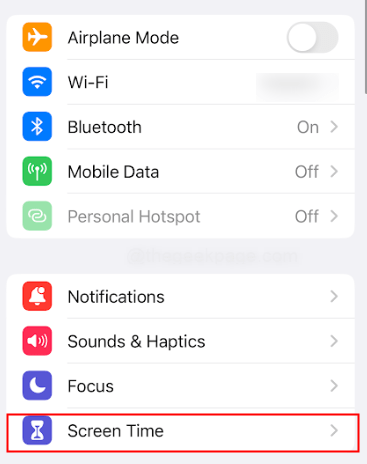
Langkah 3: Pilih Matikan waktu layar.
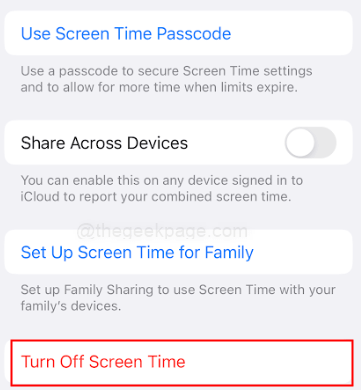
Catatan: Pastikan Bagikan tombol Perangkat dimatikan. Harap masukkan kode sandi untuk iPhone Anda saat diminta di halaman berikutnya. Kode sandi mungkin sama dengan yang digunakan untuk iPhone Anda atau mungkin berbeda yang diatur, terutama untuk aplikasi waktu layar. Itu tergantung pada preferensi pengguna.
Langkah 4: Di pop up pilih Matikan waktu layar lagi.
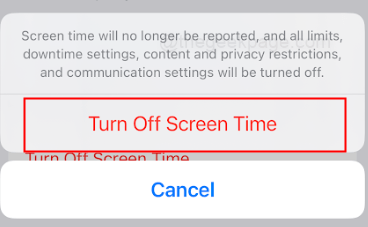
Catatan: Ada berbagai metode untuk mengubah kode sandi waktu layar atau menghapus waktu layar jika Anda lupa kata sandi. Anda dapat memeriksa artikel di sini
Metode 2: Memeriksa Status Layanan Apple
Langkah 1: Buka sebuah browser di iPhone Anda.
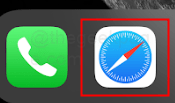
Catatan: Untuk contoh ini, kami akan menggunakan browser safari.
Langkah 2: Jenis Status Layanan Apple di bar alamat.
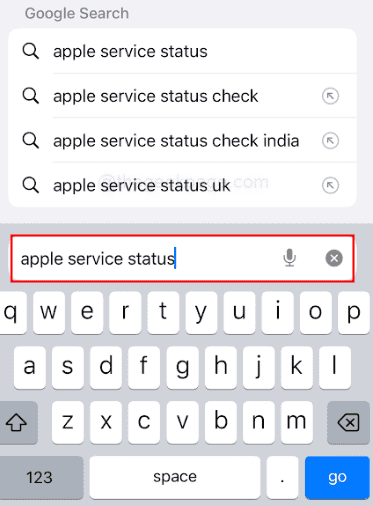
Langkah 3: Pilih tautan yang membawa Anda ke situs web resmi Apple yang akan menunjukkan status layanannya.
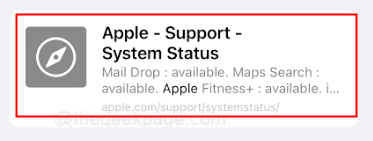
Langkah 4: Klik pada + Masuk di sebelah Semua layanan yang beroperasi secara normal Untuk melihat daftar layanan Apple.
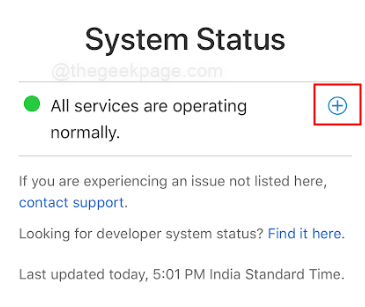

Catatan: Jika ada masalah dengan aplikasi atau layanan apa pun yang akan tercermin pada halaman ini.
Metode 3: Periksa pembaruan perangkat lunak terbaru di iPhone Anda
Langkah 1: Pergi ke Pengaturan di iPhone Anda.
Langkah 2: Pilih Umum Di halaman Pengaturan.
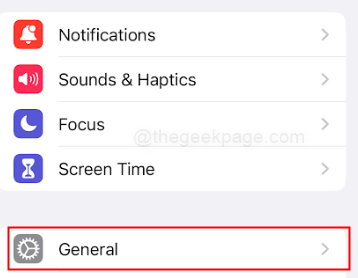
Langkah 3: Selanjutnya pilih Pembaruan perangkat lunak.
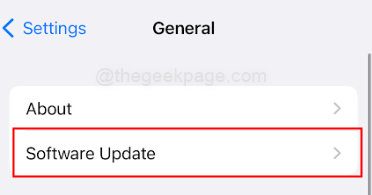
Langkah 4: Periksa yang terbaru Pembaruan Perangkat Lunak pada halaman berikutnya. Pilih Unduh dan pasang Saat pembaruan baru tersedia.
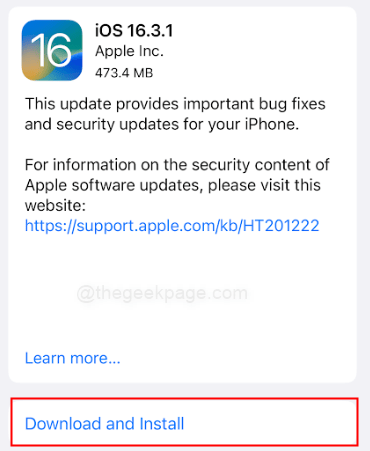
Catatan: Jika iPhone Anda sudah diperbarui ke iOS terbaru dan masih menghadapi masalah, maka Anda dapat memeriksa metode berikutnya.
Metode 4: Matikan iPhone dan restart
Langkah 1: Tekan dan tahan Tombol volume up dan kekuatan tombol selama beberapa detik.
Langkah 2: Geser Benar untuk mematikan iPhone.
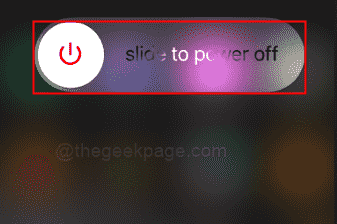
Langkah 3: Daya pada iPhone Anda.
Tidak dapat keluar dari ID Apple dapat menyebabkan banyak hambatan terutama saat ponsel Anda akan digunakan oleh pengguna lain. Menggunakan artikel yang disebutkan di atas dapat membantu dalam menyelesaikan masalah. Untuk lebih lanjut pembaruan tentang penggunaan iPhone tetap mengikuti situs web halaman geek. Beri tahu kami di komentar metode mana yang berguna bagi Anda.
- « Cara memperbaiki aplikasi yang macet di iPhone / iPad
- Pengaturan DirectX tidak dapat mengunduh file, silakan coba lagi perbaiki »

